Багато користувачів цікавляться інформацією про МАК-адреси, IP-адреси, які допомагають краще зрозуміти принципи роботи комп’ютера, ноутбука. Іноді користувачі самі можуть дізнатися правильні настройки і усунути неполадку. У деяких випадках виникає необхідність змінити подібні технічні характеристики для виконання певних завдань. Існує кілька способів, доступних користувачам, але перед тим, як змінити MAC-адресу, ми настійно рекомендуємо дізнатися якомога більше інформації про такий параметр. В іншому випадку існує ризик внести некоректні налаштування, які спричинять збої в роботі пристрою. Варто відзначити, що MAC-адресу мають різні гаджети, серед яких маршрутизатор, мережева карта, різні Wi-Fi-адаптери. Дуже часто його доводиться змінювати поле покупки нового комп’ютера або переустановлення операційної системи.

Для зміни фізичної адреси існують різні підходи
Що таке MAC-адресу?
MAC-адреса — це комбінація буквених і числових символів. При цьому необхідно знати, що використовуються числа від 0 до 9 і перші шість букв латинського алфавіту — від A до F. МАК-адреса складається з 12 символів. Будь-мережевий девайс має таку комбінацію, яка, по суті, робить його унікальним. Часто інтернет-провайдери роблять прив’язку до МАК-адресою.
Слід зазначити, що така комбінація поряд з IP необхідна для коректної роботи інтернету. Часто користувачі вперше чують про таку характеристику при налаштуванні гаджетів. Наприклад, жодна настройка домашнього маршрутизатора не обійдеться без MAC-адреси. З цієї причини всім власникам комп’ютера або ноутбука необхідно вміти працювати з подібним параметром і знати, якими способами його можна змінити.
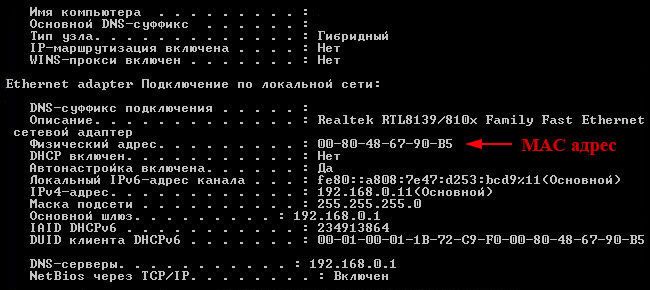
Як швидко і легко дізнатися MAC-адресу?
Якщо ваш ноутбук або комп’ютер функціонує в середовищі Windows, можна виконати кілька простих дій, щоб дізнатися необхідні дані. Комбінація клавіш Win + R викличе вікно, в якому необхідно ввести «cmd». Такі дії запустять командний рядок, в якій необхідно просто ввести «IPconfig / all» і натиснути клавішу введення. Перед вами з’явиться перелік всіх реальних і віртуальних мережевих пристроїв комп’ютера або ноутбука. Інформація про фізичну адресу — це і є MAC-адресу.
Існує ще більш простий спосіб переглянути інформацію про IP- і МАК-адресу в середовищі Windows — команда «getMAC / v / fo list». Вона також покаже всі фізичні адреси мережевих пристроїв. Інтерфейс програмного комплексу Windows також дозволяє переглядати інформацію про МАК-адресу. Для цього необхідно відкрити вікно Відомості про систему за допомогою команди: Win + R — ввести msinfo32 — натиснути Enter — Компоненти — Мережа — Адаптер. У тому ж вікні з’явиться інформація про IP-адресу.
На відміну від Windows, щоб дізнатися MAC-адресу для Linux, необхідно в терміналі застосувати таку команду: «ifconfig -a | grep HWaddr ». Володарям комп’ютера на базі MAC ОС потрібно запустити Системні настройки і зайти в розділ Мережа. Далі слід відкрити додаткові параметри і розкрити Ethernet. На вкладці Обладнання відобразяться необхідні дані. Також інформація про МАК-адресу зберігається в AirPort. Як бачите, дізнатися інформацію про мак і IP-адреси комп’ютера насправді дуже легко.
зміна параметрів
Змінити MAC-адресу нескладно, але при цьому важливо дотримуватися простих правил. Комбінація не може починатися з цифри 0. При цьому вона повинна закінчуватися на наступні символи: A, E, 2 або 6. Тільки дотримання подібної умови гарантує, що змінені параметри вступлять в силу. У Windows для цього достатньо відкрити Диспетчер пристроїв. Зробити це можна самими звичними для вас способами, наприклад, через Панель управління. Після цього потрібно перейти на вкладку Мережеві адаптери і відшукати мережевий гаджет, МАК-адресу якого ви маєте намір змінити, клацнути по ньому правою кнопкою миші, після чого вибрати Властивості. Потім відразу ж перемкнутися на вкладку Додатково і в списку знайти параметр Мережева адреса, після чого його можна буде змінити на новий. Варто зазначити, що для деяких пристроїв такий спосіб недоступний.
Змінити налаштування можна через Редактор реєстру Windows. У ньому необхідно виконати команду: HKEY_LOCAL_MACHINE — SYSTEM — CurrentControlSet — Control — Class — {4D36E972-E325-11CE-BFC1-08002BE10318}. Після цього в розділі з’явиться кілька каталогів мережевих пристроїв. Потрібно вибрати відповідну папку пристрою для зміни МАК-адреси. Далі слід в правій частині вікна знайти DriverDesc. Потім потрібно виконати натискання правою кнопкою миші по об’єкту і здійснити наступні дії: Створити — Строковий параметр, назвати його NetworkAddress. Після цього відкрити його і вказати необхідну значення МАК-адреси. В кінці слід здійснити перезавантаження програмного комплексу Windows.
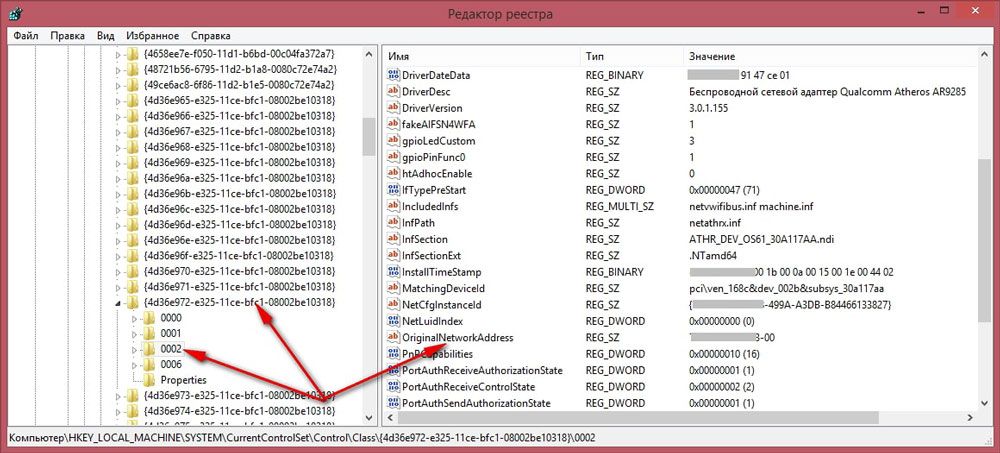
Слід зазначити, що існують спеціальні програми, які дозволяють дізнатися і змінити такі параметри, як значення MAC і IP. У багатьох випадках їх використання є більш простим, ніж ручне внесення змін. Інформація про параметри мережевих пристроїв дуже важлива. Вона дозволяє обізнаним користувачам самостійно виконувати налагодження роботи комп’ютера або ноутбука.





